A Windows 10 rendszerben többféleképpen is kijelölhet egynél több fájlt a fájlok nyomtatásához – ezekhez különböző gombnyomások szükségesek. Az alábbiakban ezeknek a billentyűzet-kombinációknak vagy gyorsbillentyűknek a gyűjteménye, valamint a használatukra vonatkozó utasítások találhatók!
- Válassza a „Rajt” > “Beállítások“.
- Válassza a „Nyomtatók és szkennerek” a bal oldali ablaktáblában. Ez megjeleníti az összes telepített nyomtatót.
- Válassza ki a használni kívánt nyomtatót, majd válassza a „Nyitott sor“. Ezzel megnyílik az adott nyomtató nyomtatási sor ablaka.
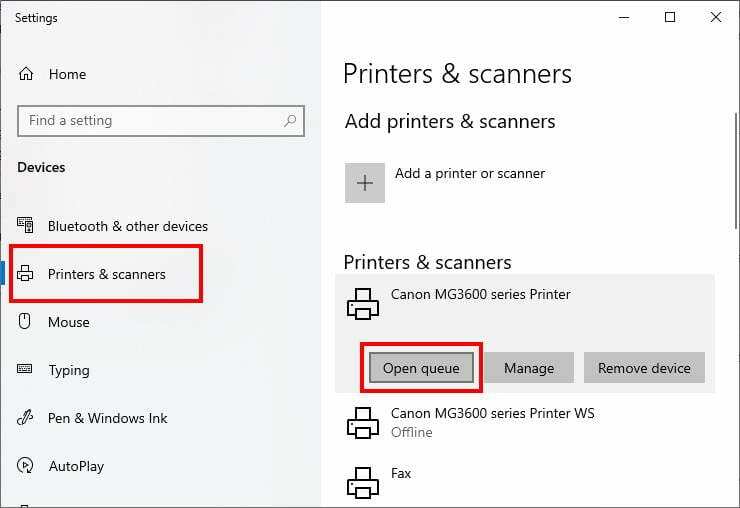
- Navigáljon a megfelelő fájlkezelő helyre. Csak több olyan fájlt jelölhet meg, amelyek ugyanazon a helyen vannak (például az Asztalon), de két különböző helyről származó fájlokat nem. Ha ezt szeretné megtenni, meg kell ismételnie a folyamatot minden olyan könyvtárban, ahol a nyomtatni kívánt fájlok egy része található – vagy előbb áthelyezheti őket ugyanarra a helyre.
- Ctrl
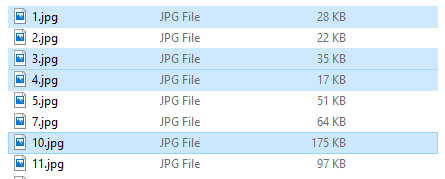
Ez a legegyszerűbb módja néhány fájl kijelölésének nyomtatásra. A gyorsbillentyű használatához egyszerűen kattintson az első kiválasztani kívánt fájlra, majd nyomja meg a Ctrl billentyűt. Miközben lenyomva tartja ezt a gombot, kattintson az összes többi nyomtatni kívánt fájlra. Ne aggódjon az elengedés miatt – például fel-le görgetéshez felengedheti a Ctrl billentyűt, amíg nem kattint sehova. További fájlok kiválasztásához tartsa lenyomva ismét a gombot.
Tipp: A fájlkezelő bal alsó sarkában egy kis számláló mutatja, hogy hány fájlt választott ki. Ezzel ellenőrizheti, hogy megvan-e az összes kívánt fájl!
Ha az összes nyomtatni kívánt elemet kijelölte, nyomja meg egyszerre a Ctrl + P billentyűket. Megnyílik a szokásos nyomtatási menü, és kiválaszthatja a nyomtatót, és a szokásos módon végrehajthatja a folyamatot.
Tipp: Ha lenyomva tartja a Ctrl billentyűt, és rákattint egy már kiválasztott fájlra, visszavonhatja az adott fájl kijelölését.
- Ctrl + Shift
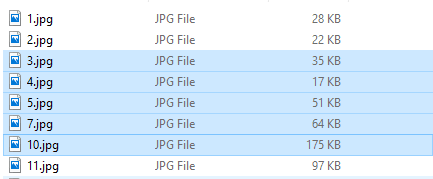
Ez a billentyűkombináció ideális nagyobb számú szomszédos fájl kiválasztásához. Például, ha van egy fotósorozata "1.png", "2.png", "3.png", "20.png" és így tovább, és csak "4.png" képeket szeretne kiválasztani. a '11.png'-ig ez a billentyűzetkombináció ideális.
Használatához kattintson a megjelölni kívánt sorozat első fájljára (vagy az utolsóra), és tartsa lenyomva a Ctrl + Shift billentyűket. Ezután kattintson a nyomtatni kívánt fájlsorozat másik végére. A két fájl között, amelyre kattintott, minden fájl ki lesz jelölve!
Tipp: Miután ezt a parancsot használta egy tartomány kiválasztásához, a Ctrl egyetlen lenyomásával is hozzáadhat vagy eltávolíthat egyes fájlokat a kiválasztott kijelölésből. Második tartományt azonban NEM adhat hozzá.
Ha az összes nyomtatni kívánt fájlt kiválasztotta, kattintson a Ctrl + P billentyűkre, és kövesse a fájlok kinyomtatásának lépéseit.
Tipp: Ha hosszabb kijelölést végzett, és le szeretné rövidíteni a teljes kijelölést anélkül, hogy meg kellene szüntetnie a kijelölést minden fájl esetében ezt is megteheti – egyszerűen nyomja meg a Shift billentyűt, és kattintson arra a fájlra, amelyet az utolsóként szeretne kiválasztani.
Ezzel például lerövidítheti a 2-13-as kijelölést 2-7-re.
- Ctrl + A
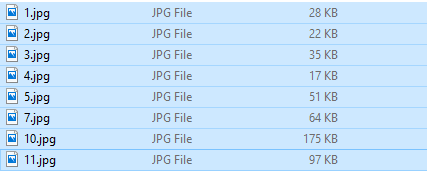
Ez a parancs kijelöli az összes fájlt egy bizonyos helyen. Tehát, ha 15 fájl van egy fájlkezelő helyen, a Ctrl + A együttes lenyomása mind a 15 fájlt kijelöli. Ez akkor működik, ha 2 vagy 20 fájl van!
Tipp: Ha néhány fájl kivételével az összes fájlt egy helyről szeretné kijelölni, gyorsabb lehet az összes kijelölése, majd néhány fájl kijelölésének törlése, mint a többség külön-külön történő kiválasztása!
Ha az összes nyomtatni kívánt fájl ki van jelölve, húzza őket a nyomtatási sor ablakába.
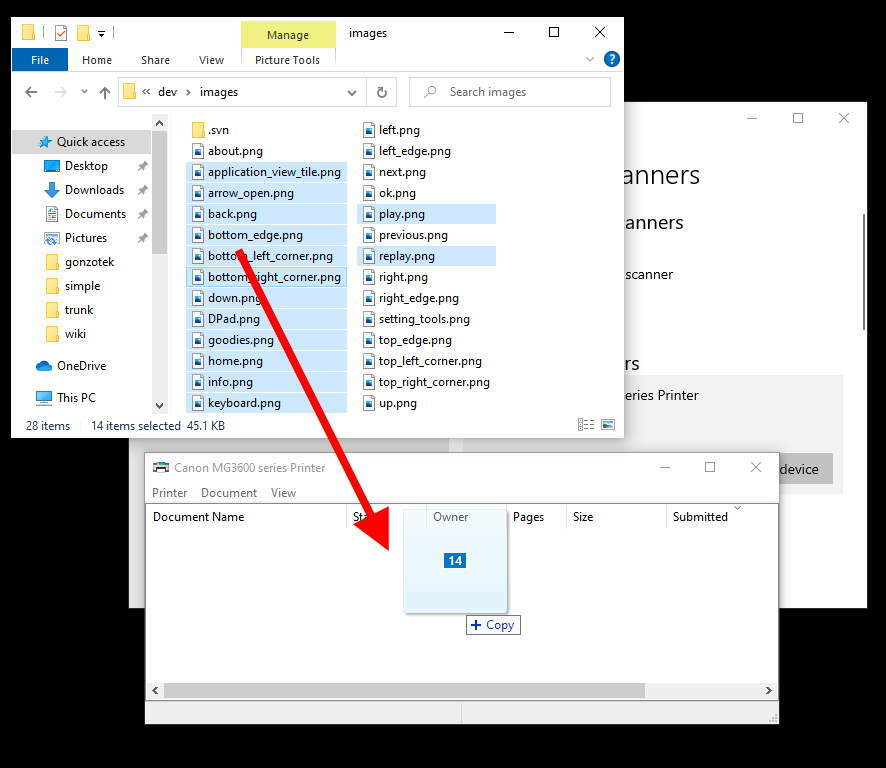
Jó tudni: Van egy másik módja is több fájl kiválasztásának nyomtatásra vagy bármilyen más célra – a használat helyett billentyűzet-kombinációkat, akkor kattintson és húzza az egérkurzort egy területen, hogy kijelöljön mindent, ami benne van, például ez:
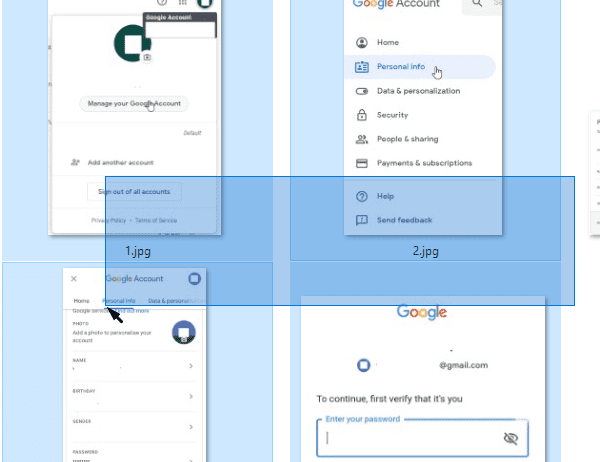
Ez a kijelölési mód a Ctrl billentyű kiválasztási módszerrel is kombinálható. Ha összegyűjtötte a nyomtatni kívánt fájlokat, nyomja meg ismét a Ctrl + P billentyűket a nyomtatási menü megnyitásához.
Remélem, ez az oktatóanyag segített kitalálni, hogyan nyomtathat ki több fájlt a Windows 10 rendszerben. Írj nekem néhány megjegyzést, ha gondod van.